როგორ გამორთოთ Microsoft Edge ჩანართები Alt+Tab-ში Windows 11-ზე
თუ არ მოგწონთ ეს ქცევა, შეგიძლიათ გამორთოთ Microsoft Edge ჩანართები Alt+Tab დიალოგში Windows 11-ში. ნაგულისხმევად, Alt+Tab ამატებს 5 უახლეს ჩანართს, რომელიც გახსნილია Microsoft Edge-ში აპლიკაციის ესკიზებში, როდესაც გადართავთ ფანჯრებს შორის.
რეკლამა
ეს ქცევა ახალი არ არის Windows 11-ისთვის. Microsoft პირველად განხორციელდა Windows 10 ვერსია 20H2. მას შემდეგ Redmond პროგრამული უზრუნველყოფის გიგანტი ინარჩუნებს მას ჩართული Windows-ის ყველა ვერსიაში.
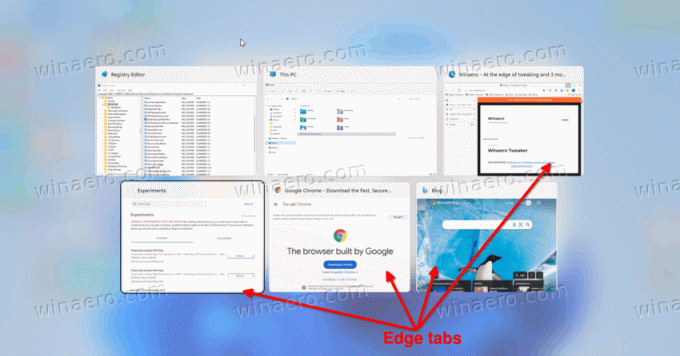
ზოგიერთ მომხმარებელს არ მოსწონდა ცალკეული Edge ჩანართების ნახვა აპებს შორის გადართვისას. საბედნიეროდ, Alt+Tab საშუალებას გაძლევთ დააკონფიგურიროთ ის, რაც აჩვენებს. შეგიძლიათ აჩვენოთ
- გახსენით ფანჯრები და ყველა ჩანართი Microsoft Edge-ში
- გახსენით ფანჯრები და 5 უახლესი ჩანართი Microsoft Edge-ში
- გახსენით ფანჯრები და 3 უახლესი ჩანართი Microsoft Edge-ში
- გახსენით მხოლოდ ფანჯრები
ვნახოთ, როგორ შევცვალოთ Alt+Tab დიალოგის შინაარსი Windows 11-ში.
გამორთეთ Edge Tabs Alt+Tab დიალოგში
Microsoft Edge ჩანართების გამორთვა Alt+Tab-ში Windows 11-ზე, გააკეთეთ შემდეგი.
- დაჭერა გაიმარჯვე + მე გასახსნელად პარამეტრები აპლიკაცია.
- Დააკლიკეთ სისტემა მარცხნივ, შემდეგ დააწკაპუნეთ მრავალამოცანა სწორ მხარეს.
-
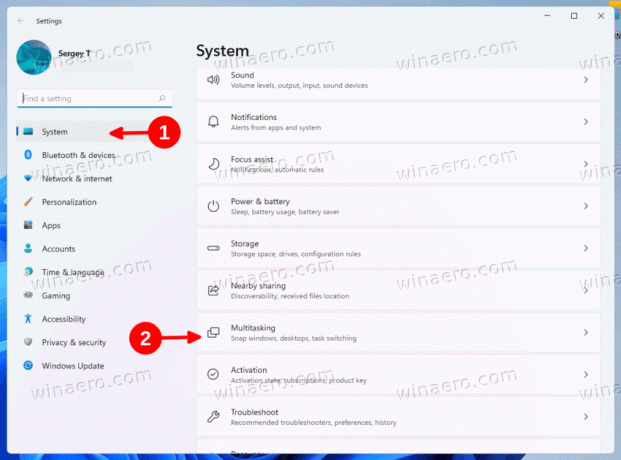 შემდეგ გვერდზე, დააწკაპუნეთ ჩამოსაშლელ მენიუში Alt + Tab განყოფილება.
შემდეგ გვერდზე, დააწკაპუნეთ ჩამოსაშლელ მენიუში Alt + Tab განყოფილება. - აირჩიეთ გახსენით მხოლოდ ფანჯრები ფანჯრის შერჩევის დიალოგიდან Edge-ის ყველა ჩანართის ამოსაღებად.
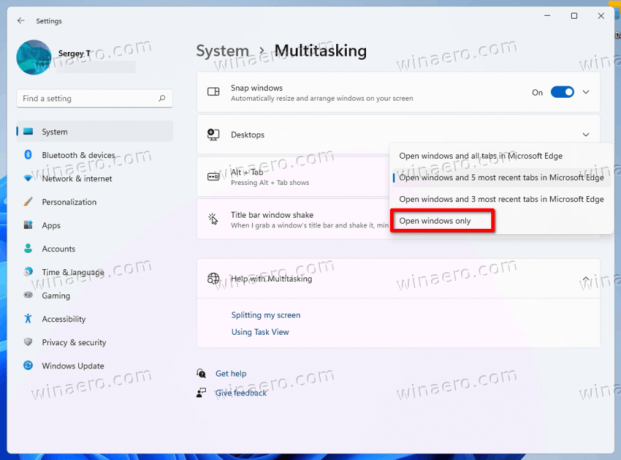
თქვენ დაასრულეთ! Microsoft Edge ჩანართების მოსმენა აღარ იქნება Alt+Tab-ში. წინააღმდეგ შემთხვევაში, შეგიძლიათ აირჩიოთ ნებისმიერი სხვა ვარიანტი, რომელიც შეესაბამება თქვენს სამუშაო პროცესს.
ალტერნატიულად, შეგიძლიათ Alt+Tab დიალოგის კონფიგურაცია რეესტრში. ეს მეთოდი გამოდგება მაშინ, როდესაც პარამეტრების აპი მიუწვდომელია, ან როცა გჭირდებათ თქვენი პრეფერენციების განთავსება მრავალ კომპიუტერს შორის.
ამოიღეთ Edge Tabs Alt+Tab-დან რეესტრის შესწორებით
- დაჭერა გაიმარჯვე + რ გასახსნელად გაიქეცი დიალოგი, ტიპი
რეგედიტიდა დააჭირეთ შედი გასახსნელად რეესტრის რედაქტორი. - ნავიგაცია
HKEY_CURRENT_USER\SOFTWARE\Microsoft\Windows\CurrentVersion\Explorer\Advancedგასაღები. - -ის მარჯვნივ Მოწინავე გასაღები, შექმენით ან შეცვალეთ 32-ბიტიანი DWORD მნიშვნელობა MultiTaskingAltTabFilter.
- დააყენეთ მისი მნიშვნელობის მონაცემები 3 Edge ჩანართების ამოსაღებად Alt + Tab-დან.
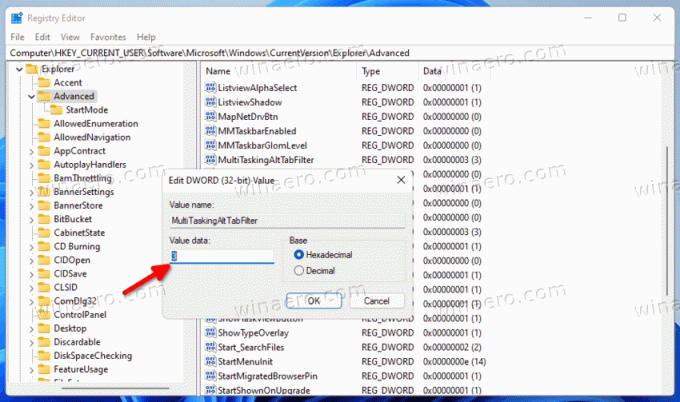
- თქვენ ასევე შეგიძლიათ დააყენოთ ის ერთ-ერთ შემდეგ მნიშვნელობაზე.
- 0 = Microsoft Edge-ში ღია ფანჯრების და ყველა ჩანართის ჩვენება
- 1 = ღია ფანჯრების და 5 უახლესი ჩანართის ჩვენება Microsoft Edge-ში
- 2 = ღია ფანჯრების და 3 უახლესი Edge ჩანართის ჩვენება
Შესრულებულია!
თქვენი დროის დაზოგვის მიზნით, შეგიძლიათ ჩამოტვირთოთ შემდეგი რეესტრის ფაილები.
ჩამოტვირთეთ რეესტრის ფაილები
ჩამოტვირთვა ეს ZIP არქივი და ამოიღეთ თანდართული REG ფაილები თქვენს მიერ არჩეულ ნებისმიერ საქაღალდეში.
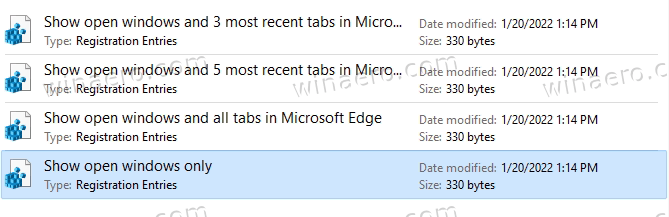
ახლა ორჯერ დააწკაპუნეთ ერთ-ერთ შემდეგ ფაილზე, რომელიც ახორციელებს Alt + Tab ქცევას, რომლის ჩართვაც გსურთ.
- მხოლოდ ღია ფანჯრების ჩვენება.რეგ
- Microsoft Edge.reg-ში ღია ფანჯრებისა და 3 უახლესი ჩანართის ჩვენება
- Microsoft Edge.reg-ში ღია ფანჯრებისა და 5 უახლესი ჩანართის ჩვენება
- Microsoft Edge.reg-ში ღია ფანჯრებისა და ყველა ჩანართის ჩვენება
თუ მოთხოვნილია მომხმარებლის ანგარიშის კონტროლის მიერ, დააწკაპუნეთ დიახ რეესტრის შესაცვლელად.
Ის არის.


